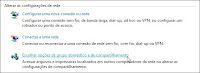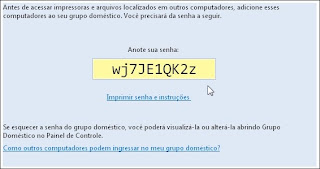Provavelmente o seu sinal wireless tem uma abrangência suficiente para conectar todos os dispositivos habilitados para a Web em sua casa, mas você sabe quem realmente está usando? Se você mora em uma casa no meio do nada, você é provavelmente o único a usar o roteador sem fio. Se você mora em uma área urbana, um prédio de apartamentos ou em qualquer casa com uma rua em frente, as pessoas poderiam estar roubando o seu sinal wireless.
Provavelmente o seu sinal wireless tem uma abrangência suficiente para conectar todos os dispositivos habilitados para a Web em sua casa, mas você sabe quem realmente está usando? Se você mora em uma casa no meio do nada, você é provavelmente o único a usar o roteador sem fio. Se você mora em uma área urbana, um prédio de apartamentos ou em qualquer casa com uma rua em frente, as pessoas poderiam estar roubando o seu sinal wireless.Quem Rouba Sinal Wireless?
Alguns ladrões de wireless são simplesmente oportunistas. Seu vizinho possui um notebook e encontra sua rede sem fio desprotegida. Ele começa a enviar e-mail e visitar seus sites favoritos. Por que pagar por sua própria conexão quando ele tem o seu de graça? Se você vive perto de um café ou restaurante, as pessoas poderiam usar seu sinal wireless, pensando que é gratuito.
Usuários como este geralmente não representam uma ameaça aos seus dados, mas alguns deles poderiam deixá-lo com malware e vírus em sua rede. Se o seu provedor de Internet cobra pelo seu uso mensal de dados, você vai acabar pagando por tudo o exeder o seu limite de banda da internet.
O segundo tipo de ladrão sem fio é muito mais malicioso. Esta é a pessoa que procura ativamente as redes sem fio desprotegidas, em seguida, usa-los para carregar vírus, download de conteúdo ilegal ou roubar suas informações pessoais. Se os vizinhos são formigas em um piquenique, essas pessoas são as vespas, e você é alérgico. Uma vez que alguém tem acesso à sua rede sem fio, eles têm acesso a todos os computadores nele. Um hacker motivado pode descobrir rapidamente suas senhas e começar a roubar informações pessoais que podem ser usados para roubo de identidade.
Protegendo o seu Wireless e sua Rede
A primeira regra para se lembrar é que o sinal sem fio não termina na sua porta. Dependendo do tipo de roteador que você tem, o seu sinal sem fio pode estar disponível até 300 metros de distância de sua casa. Se você mora em um apartamento ou condomínio, suponha que todos no prédio tem acesso à sua rede. Manter usuários não autorizados fora necessidades a ser sua primeira prioridade.
Felizmente, o roteador sem fio foi construído com recursos de segurança para manter os usuários perigosas distância. Esses recursos só funcionam se você usá-los corretamente, então siga essas dicas sempre que instalar um novo roteador, e vê-los fora de uma instalação existente:
- Altere as configurações padrão. Cada roteador tem senhas de fábrica-estabelecidos como parte das configurações de segurança padrão. Adivinhem? Hackers conhecem essas senhas padrão. O primeiro passo para a segurança da rede sem fio deve estar a mudar as senhas.
- Altere o SSID do router. Um SSID ou Service Set Identifier, é o nome dado a uma rede. É como o nome de sua cidade natal, uma referência comum que todos os dispositivos de uma rede utilizam para saber onde eles estão. A maioria dos roteadores tem um nome de rede padrão definido na fábrica. Mudá-lo quando você alterar as senhas padrão; hackers veem nomes SSID predefinido como um sinal de falta de segurança de rede.
- Desligue SSID Broadcasting. Algumas redes podem relatar a disponibilidade do seu wireless em poucos segundos. Isso é ótimo para as empresas e as bibliotecas que oferecem redes sem fio, porque ele alerta o computador para a presença da rede. Em casa, você não precisa dele. Você sabe que a rede está lá. Difundir o SSID é dizendo a todos nas proximidades que ele está lá, e você não quer que todo mundo sabendo disso.
- Use filtragem de endereços MAC. Esta é uma opção de segurança que muitos usuários domésticos ignoram, porque essa implementação é demorada, mas é também uma das medidas de segurança mais fortes disponíveis. Cada dispositivo eletrônico tem um único endereço MAC, que funciona como uma impressão digital pessoal. Quando a filtragem é ativada, você fornecer os endereços MAC para os computadores, impressoras, sistemas de jogos de vídeo, etc., que podem se conectar à sua rede. Todos os outros dispositivos serão bloqueados. Pense nisso como uma lista VIP para uma festa privada.
- Use endereços de IP estáticos. Por padrão, roteadores sem fio são definidas para usar endereços IP dinâmicos, ou DHCP. Isso torna mais fácil para os dispositivos para se conectar à sua rede quando você ativá-los, mas também permite que qualquer pessoa possa descobrir a sua gama DHCP para entrar em sua rede. É melhor atribuir um endereço IP estático para cada dispositivo que você deseja se conectar. Trabalhando em conjunto com a filtragem de endereços MAC, isso vai manter os usuários não autorizados fora de sua rede.
- Ative criptografia. WAP e WEP são as duas formas mais comuns de criptografia usados em roteadores domésticos. Essas ferramentas embaralham os dados que viajam através da rede, permitindo que ele seja lido apenas por dispositivos que possuam a chave de criptografia. Lembre-se que cada vez que você usar a sua rede sem fio, os dados são enviados como um sinal de rádio. Um hacker com as ferramentas certas pode interceptar o sinal e roubar suas informações pessoais, sem nunca fazer logon em sua rede. Criptografia impede que seus dados possam ser lidos, mesmo se alguém está interceptando seus sinais.
- Monitore sua rede. Os roteadores sem fio pode ser configurado para alertá-lo cada vez que um dispositivo tenta se conectar à sua rede. Ative este recurso e mantenha ele ativo, de modo que você vai saber se os usuários não autorizados estão tentando entrar.
Adaptado de: Life123